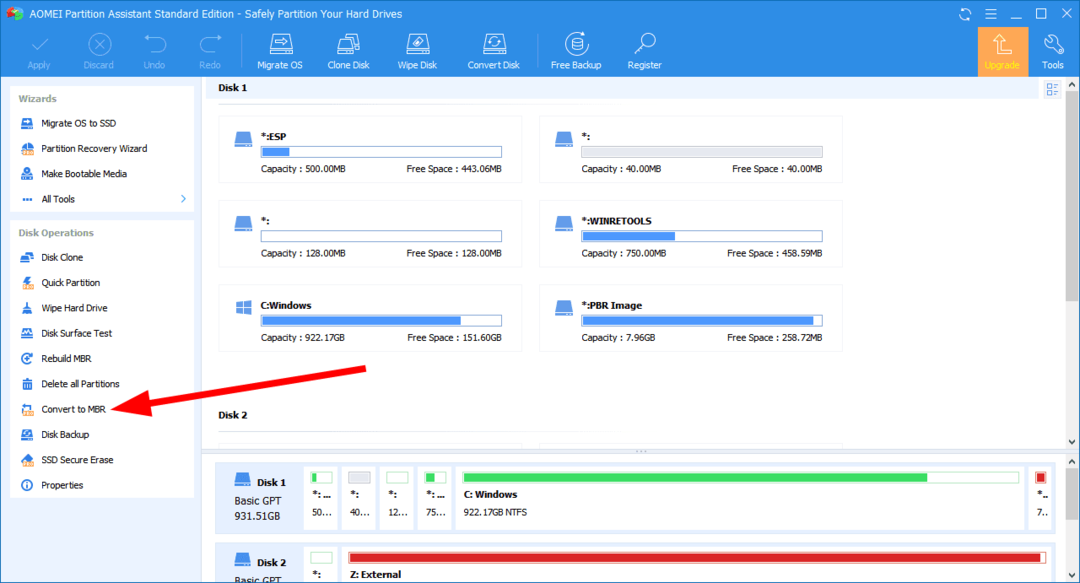Мы рекомендуем вам использовать специальный сторонний инструмент для решения этой проблемы.
- Ошибка службы виртуального диска: ошибка «Диск не пуст» появляется при преобразовании динамического диска в базовый.
- Эта проблема возникает, если на динамическом диске есть данные или тома.
- Вы можете быстро решить эту проблему с помощью команды Diskpart.
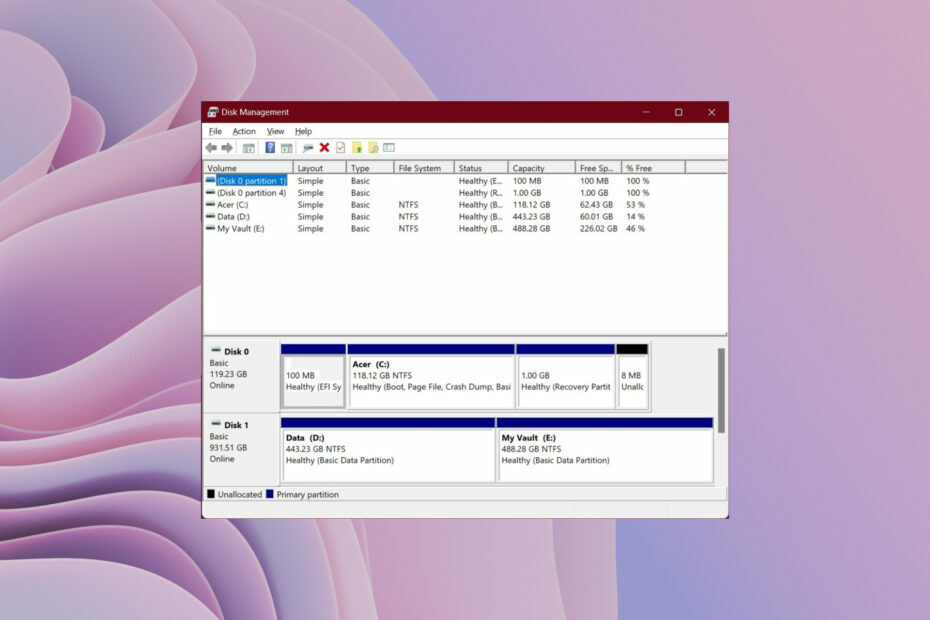
Вы столкнетесь с Ошибка службы виртуального диска: диск не пуст ошибка когда конвертируешь диск и попытайтесь восстановить основные настройки диска.
Обычно вы можете преобразовать базовый диск в динамический диск; однако проблема возникает при замене динамического диска обратно на базовый диск.
В этом руководстве представлено множество решений, которые помогут исправить ошибку службы виртуального диска: ошибка «Диск не пуст» на вашем компьютере. Мы также дадим вам некоторые причины этой ошибки. Итак, давайте перейдем прямо к делу.
Почему я получаю сообщение об ошибке службы виртуального диска: ошибка «Диск не пуст»?
Ошибка службы виртуального диска: диск не пуст
Ошибка возникает, когда ваш динамический диск содержит некоторые данные или тома. Эта ошибка возникает, если он содержит какие-либо данные или тома и вы пытаетесь преобразовать динамический диск в базовый диск.Итак, прежде чем продолжить, вам необходимо удалить всю информацию, данные или том на динамическом диске. Но удаление разделов невозможно отменить. Итак, вам придется создать резервную копию и удалить все разделы диска.
Как исправить ошибку службы виртуального диска: ошибка «Диск не пуст»?
- Почему я получаю сообщение об ошибке службы виртуального диска: ошибка «Диск не пуст»?
- Как исправить ошибку службы виртуального диска: ошибка «Диск не пуст»?
- 1. Используйте специальный инструмент
- 2. Используйте управление дисками
- 3. Используйте Дискпарт
- Загрузите AOMEI Partition Assistant Professional. инструмент.
- Установить программа.
- Запуск программа.
- Нажмите на Все инструменты на левой панели.
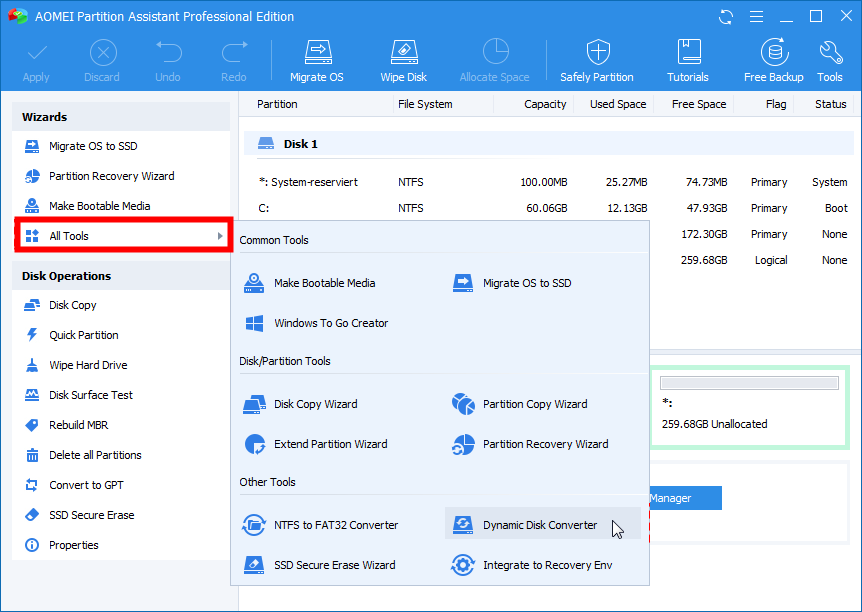
- Выбирать Конвертер динамических дисков.
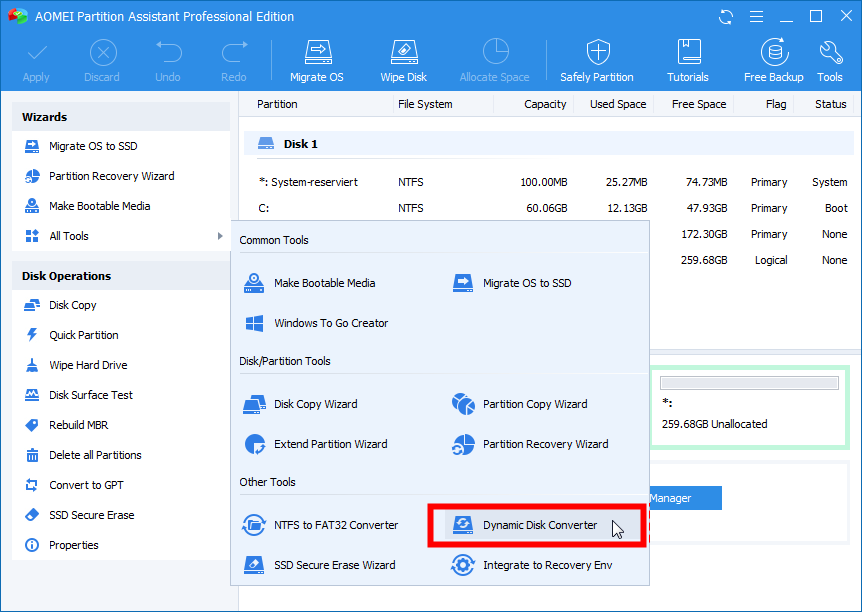
- Выберите метод преобразования исходя из ваших потребностей;
- Преобразование динамического диска обратно в базовый диск
- Преобразование любого динамического тома в базовый раздел
- В нашем случае нам нужно выбрать Преобразование динамического диска обратно в базовый диск вариант.
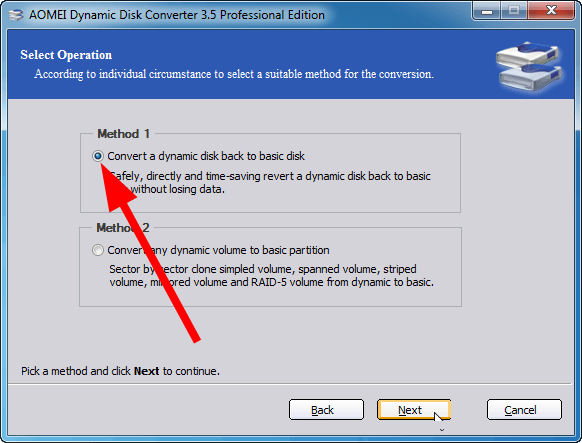
- Нажмите Следующий.
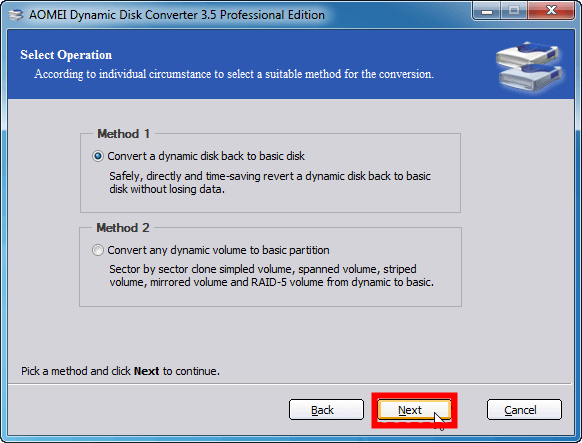
- На следующей странице вы увидите все перечисленные динамические диски.
- Выбрать динамический диск, который вы хотите преобразовать и нажмите Следующий.
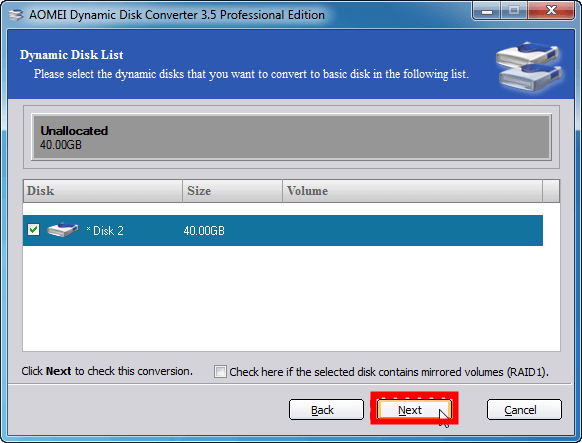
- Нажмите Да в появившейся подсказке.
- Нажмите на флажок, который гласит Я решил выполнить эту операцию и нажмите Продолжить Кнопка, чтобы начать процесс конвертации.
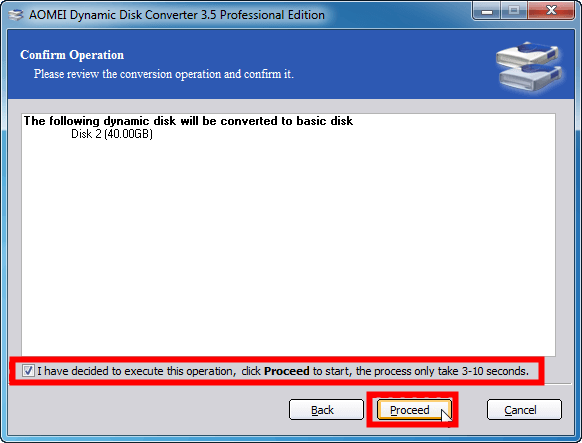
С Помощник по разделам AOMEI вы можете безопасно форматировать диски в разные файловые системы. Вы также можете использовать этот инструмент для создания загрузочного носителя или для восстановления данных.
- Ошибка аутентификации с помощью Venmo: 6 способов исправить
- Исправлено: скорость Интернета высокая, но видеозвонки медленные.
- Исправлено: MSI Afterburner не удалось запустить сканирование.
- Windows 11 продолжает работать? Останови это за 8 шагов
2. Используйте управление дисками
- нажмите Победить + р ключи, чтобы открыть Бегать диалог.
- Тип diskmgmt.msc и нажмите Входить.
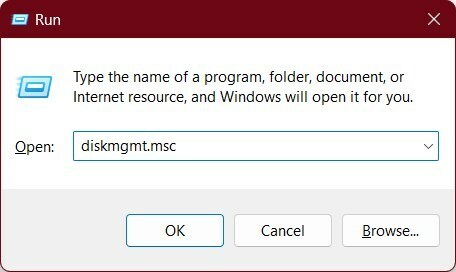
- Щелкните правой кнопкой мыши диск, который вы хотите преобразовать в базовый, и выберите Удалить том.
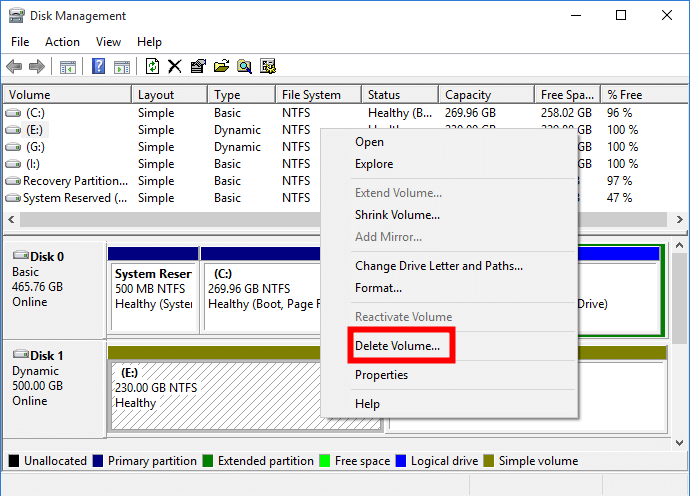
- Если диск по-прежнему помечен как Динамический, щелкните правой кнопкой мыши и выберите Преобразование в базовый диск.
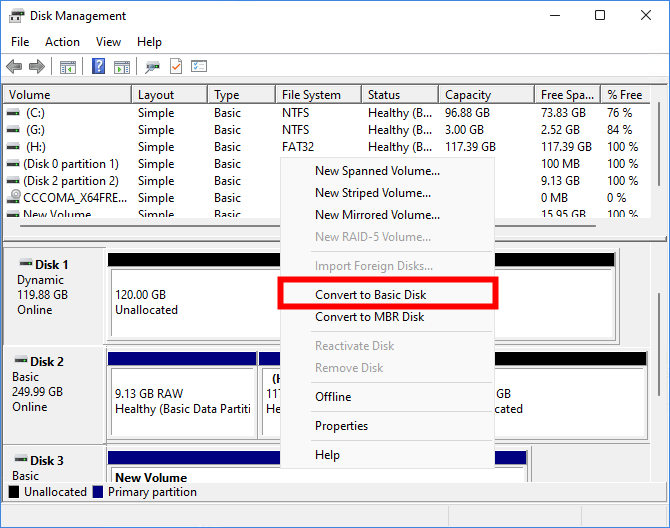
3. Используйте Дискпарт
- нажмите Победить ключ, чтобы открыть Начинать меню.
- Открыть Командная строка от имени администратора.
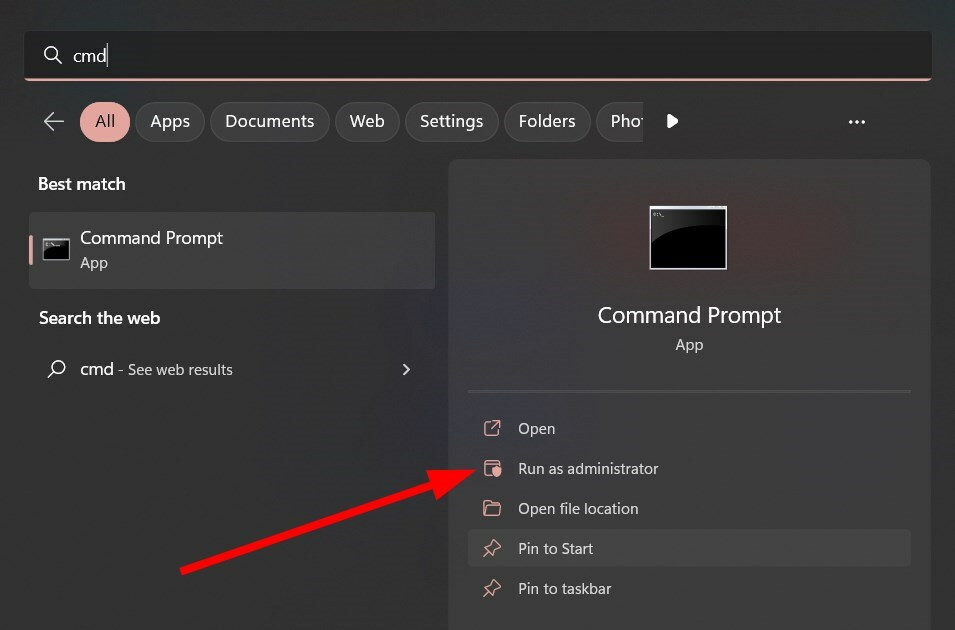
- Введите приведенные ниже команды и нажмите Enter после каждой из них.
diskpartlist diskselect disk n(n относится к номеру динамического диска)list volumeselect volume m(m — номер тома на динамическом диске)delete volumeselect disk nconvert basicexit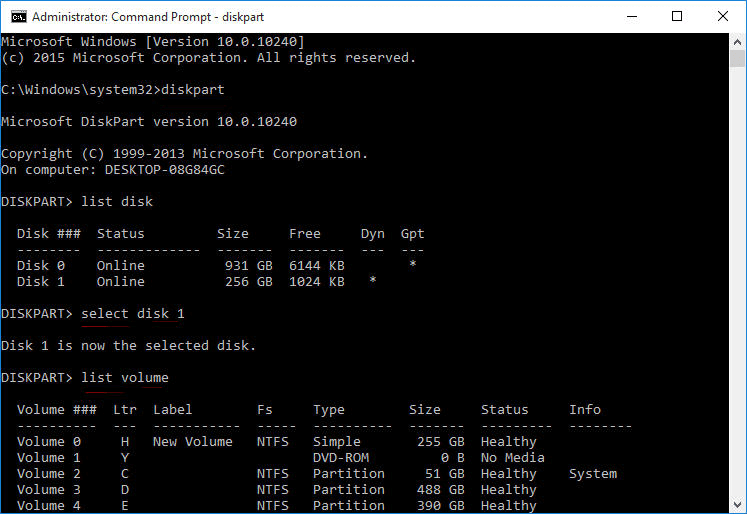
- Перезапуск ваш компьютер и посмотрите, исправит ли это Ошибка службы виртуального диска: диск не пуст ошибка или нет.
Вот и все от нас в этом руководстве, которое поможет вам исправить Ошибка службы виртуального диска: диск не пуст ошибка.
Если вы один из тех пользователей, которые столкнулись с Нет фиксированных дисков, на которых отображается ошибка DiskPart.; тогда мы рекомендуем вам следовать нашему руководству и применить упомянутые решения для решения проблемы.
Вы также можете обратиться к нашему руководству, которое предлагает вам десять способов конвертировать MBR в GPT-диск без потери данных.
Если вы запутались и хотите узнать различия между файловыми системами FAT32 и NTFS, то вам следует прочитать наше подробное и подробное руководство по этому вопросу.
Мы также предлагаем вам ознакомиться с нашим руководством, в котором объясняются решения по устранению проблемы. отформатируйте внешний HDD, если он не форматируется проблема.
В комментарии ниже сообщите нам, какое из вышеперечисленных решений помогло вам решить возникшую проблему.